Διαφήμιση
Χρησιμοποιώντας ένα Raspberry Pi είναι μεγάλη διασκέδαση. Με τόσα πολλά έργα για να επιλέξετε, ο υπολογιστής $ 50 θα σας κρατήσει απασχολημένους για μήνες. Αλλά η εγκατάσταση ενός Raspberry Pi μπορεί να είναι χρονοβόρα.
Αν δεν συνδέετε πληκτρολόγιο για τη ρύθμιση του Wi-Fi, δυσκολεύεστε να βρείτε τη σωστή διαμόρφωση οθόνης. Ή κάποια άλλη απλή επιλογή ρύθμισης που δεν θα έπρεπε πραγματικά να πάρει τόσο πολύ για να λύσει.
Αλλά σε πολλές περιπτώσεις, μπορείτε να κάνετε αυτές τις αλλαγές εύκολα και γρήγορα. Εδώ είναι πώς μπορείτε να τσίμπημα Raspberry Pi σας στο / boot / διαμέρισμα πριν από την εκκίνηση ακόμη και επάνω.
Τι είναι το τμήμα Raspberry Pi Boot;

Όταν ρυθμίζετε ένα Raspberry Pi, πρέπει να εγκαταστήσετε ένα λειτουργικό σύστημα. Αυτό δεν γίνεται με τον ίδιο τρόπο σε υπολογιστή ή φορητό υπολογιστή. Αντ 'αυτού, ένα το λειτουργικό σύστημα είναι εγκατεστημένο σε Raspberry Pi Πώς να εγκαταστήσετε ένα λειτουργικό σύστημα σε ένα σμέουρο PiΔείτε πώς μπορείτε να εγκαταστήσετε ένα λειτουργικό σύστημα στο Raspberry Pi και πώς να κλωνοποιήσετε την ιδανική εγκατάσταση για γρήγορη αποκατάσταση καταστροφών. Διαβάστε περισσότερα γράφοντάς την σε μια κάρτα SD.
Κατά τη διάρκεια αυτής της διαδικασίας, η κάρτα χωρίζεται σε δύο ή περισσότερα διαμερίσματα. Ένας από αυτούς έχει το λειτουργικό σύστημα, διαμορφωμένο με το σύστημα αρχείων EXT4.
Το άλλο καλείται πάντα "boot" και αναφέρεται ως / boot /. Αυτό περιλαμβάνει μια σειρά από δεδομένα εκκίνησης, διαμορφώσεις και άλλες επιλογές και μορφοποιείται με το σύστημα αρχείων FAT. Σημειώστε ότι το / boot / partition απαιτείται για κάθε Raspberry Pi distro.
Πέρα από το γεγονός ότι μπορείτε να χρησιμοποιήσετε / boot / για να τροποποιήσετε τις ρυθμίσεις υλικού του Raspberry Pi, είναι αξιοσημείωτο με άλλο τρόπο. Το / boot / partition μπορεί να προσπελαστεί σε οποιονδήποτε υπολογιστή με αναγνώστη καρτών. Αυτό έρχεται σε αντίθεση με το κύριο λειτουργικό σύστημα, το οποίο σχεδόν πάντα διαβάζεται μόνο σε έναν υπολογιστή Linux.
Ως εκ τούτου, μπορείτε να έχετε πρόσβαση / εκκίνηση / στα Windows, MacOS, Linux, οτιδήποτε. Είναι σημαντικό να μπορείτε να το πλοηγηθείτε από το εγκατεστημένο λειτουργικό σύστημα στο Raspberry Pi.
Έτσι, το / boot / partition είναι χρήσιμο. Αλλά τι μπορείτε να κάνετε με αυτό; Τοποθετήστε την κάρτα SD Raspberry Pi στον υπολογιστή σας, ανοίξτε / εκκινήστε / και στη συνέχεια διαβάστε για να μάθετε.
1. Ετικέτα το Raspberry Pi Distro
Η εκτέλεση πολλαπλών έργων στο Raspberry Pi σας μπορεί να είναι λίγο συγκεχυμένη. Για παράδειγμα, διατηρώ ένα υπολογιστικό φύλλο, οπότε ξέρω τι κάνει κάθε Pi. Σημειώνω επίσης ποιο υλικό είναι συνδεδεμένο, όπως μια κάμερα ή οθόνη αφής, και σε ποια περίπτωση βρίσκεται το Pi.
Αλλά μπορείτε να έχετε μόνο ένα Pi, με πολλαπλές κάρτες microSD για εύκολη εναλλαγή μεταξύ των έργων. Ακόμα και τότε, ίσως να είναι δύσκολο να θυμηθείτε τι υπάρχει σε κάθε κάρτα.
Απλά δημιουργήστε ένα αρχείο κειμένου στο / boot / partition με ένα χρήσιμο όνομα, όπως "security cam.txt" ή "server.txt print". Μπορείτε να προσθέσετε περισσότερες λεπτομέρειες σχετικά με το έργο στο σώμα του αρχείου.
Με αυτό τον τρόπο μπορείτε να εντοπίσετε γρήγορα την κάρτα SD χωρίς εκκίνηση.
2. Tweak Config.txt για καλύτερη συμβατότητα υλικού
Ενώ το Raspberry Pi δεν διαθέτει σύστημα BIOS ως έχει, έχει το αρχείο config.txt που βρίσκεται στο / boot /.
Αυτό είναι το σπίτι των tweaks για το Raspberry Pi, με επιλογές σχεδόν για όλα όσα μπορείτε να φανταστείτε. Το αρχείο περιέχει μια λίστα ρυθμίσεων χρησιμοποιώντας τη μορφή "property = value" (χωρίς εισαγωγικά), μία ανά γραμμή. Σημειώστε την έλλειψη χώρων. Μπορείτε να προσθέσετε σχόλια χρησιμοποιώντας τον χαρακτήρα # για να ξεκινήσετε μια γραμμή.
Κάθε τμήμα του αρχείου config.txt σημειώνεται με σαφήνεια, με σχολιασμένες γραμμές που εξηγούν τι κάνει κάθε ρύθμιση. Ενώ αυτό το αρχείο θα πρέπει να επεξεργάζεται μόνο με προσοχή, υπάρχουν αρκετές πληροφορίες για να σταματήσετε να κάνετε αλλαγές με σοβαρές συνέπειες.
Το είδος των τροποποιήσεων που κάνετε εδώ θα εξαρτηθεί από τη ρύθμιση του υλικού σας. Για παράδειγμα, ίσως θελήσετε να ενεργοποιήσετε τη μονάδα κάμερας κατά την εκκίνηση:
start_x = 1Εν τω μεταξύ, αν προσπαθείτε να αποκτήσετε μια εικόνα μέσω HDMI, χρησιμοποιήστε το
hdmi_safe = 1Αυτή η ρύθμιση συνδυάζει διάφορες ρυθμίσεις HDMI για να δημιουργήσει ένα γενικό, catch-all fix που θα έπρεπε να αναγκάσει τη λειτουργία HDMI.
Ένα ακόμα αξιοσημείωτο config.txt tweak περιστρέφει την οθόνη, χρησιμοποιώντας το display_rotate. Για παράδειγμα, περιστρέψτε 90 μοίρες με
display_rotate = 1Μια περιστροφή 180 μοιρών, εν τω μεταξύ
display_rotate = 2Και ούτω καθεξής.
Όπως θα έχετε συγκεντρώσει, το config.txt είναι το μοναδικό σημαντικότερο χαρακτηριστικό διαμόρφωσης υλικού στο Raspberry Πι. Ενώ το raspi-config είναι σημαντικό, το config.txt έχει μεγαλύτερο αντίκτυπο, επιτρέποντας σημαντική προ-εκκίνηση διαμόρφωση.
Συμβουλευτείτε το elinux.org wiki για περισσότερες πληροφορίες σχετικά με το αρχείο config.txt.
3. Δημιουργήστε ένα κενό αρχείο για να ενεργοποιήσετε το SSH
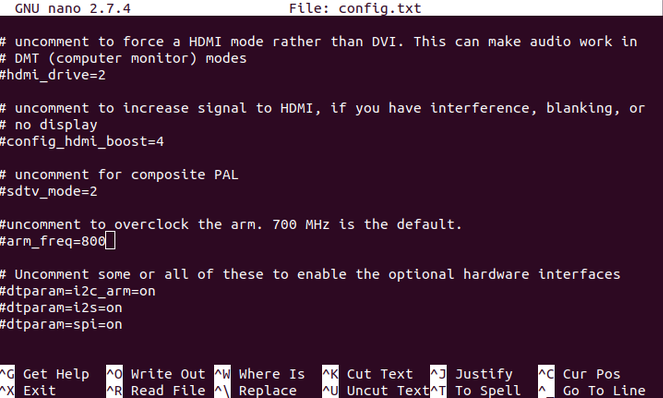
Χρησιμοποιώντας SSH για να αποκτήσετε πρόσβαση από το Raspberry Pi σας εξοικονομεί πολύ χρόνο. Για παράδειγμα, μπορεί να θέλετε να ενημερώσετε το λειτουργικό σύστημα, αλλά να μην μπορείτε να συνδέσετε το Pi σε μια τηλεόραση. Η απάντηση είναι απομακρυσμένη πρόσβαση στο Raspberry Pi VNC, SSH και HDMI: Τρεις επιλογές για την προβολή του βατόμουρου PiΤο Raspberry Pi είναι ένας αξιοθαύμαστος μικρός υπολογιστής, αλλά μπορεί να χρονοβόρα να το εγκαταστήσετε και να συνδεθείτε με την οθόνη σας. Διαβάστε περισσότερα και SSH είναι ο πιο γρήγορος τρόπος για να γίνει αυτό.
Ωστόσο, οι μεταγενέστερες εκδόσεις του λειτουργικού συστήματος Raspberry Pi που βασίζονται στο Debian έχουν απενεργοποιημένη από προεπιλογή SSH. Πρόκειται για ένα μέτρο ασφάλειας που μπορεί να αποδειχθεί ακατάλληλο για τους τακτικούς χρήστες.
Ωστόσο, υπάρχει μια λύση. Απλά δημιουργήστε ένα ειδικό αρχείο στο / boot / partition για να ενεργοποιήσετε το SSH.
Ανοίξτε το / boot / partition στον υπολογιστή σας και δημιουργήστε ένα νέο αρχείο. Ετικέτα αυτό ssh και να καταργήσετε την επέκταση αρχείου. Είναι τόσο απλό! Όσο πιο γρήγορα γίνεται, αξίζει να φυλάσσεται ένα αρχείο σημαίας ssh στον υπολογιστή σας. Με αυτόν τον τρόπο, το μόνο που χρειάζεται να κάνετε είναι να σύρετε και να αποθέσετε το αρχείο στο / boot / partition κάθε φορά που θα εγκαταστήσετε ένα Raspberry Pi OS.
Αυτό το αρχείο λειτουργεί ως σημαία όταν εκκινεί το Pi, καθοδηγώντας το λειτουργικό σύστημα να ενεργοποιήσει το SSH.
Σημειώστε ότι θα σας ζητηθεί να αλλάξετε τον προεπιλεγμένο κωδικό πρόσβασης "pi" κατά την πρώτη σύνδεσή σας.
4. Αποθήκευση διαπιστευτηρίων δικτύου Wi-Fi στο wpa_supplicant.conf
Μια άλλη φορά νεροχύτης με τη δημιουργία ενός Raspberry Pi παίρνει τη συσκευή στο ασύρματο δίκτυό σας. Ενώ συνδέετε απευθείας στον δρομολογητή μπορεί να εξοικονομήσει χρόνο εδώ, μπορεί να μην έχετε αρκετές θύρες. Ή έχετε το Pi που βρίσκεται πολύ μακριά.
Η απάντηση είναι η ασύρματη δικτύωση, που σημαίνει σύνδεση στο περιβάλλον εργασίας του Pi. Η εγκατάσταση με το ποντίκι και το πληκτρολόγιο δεν διαρκεί πολύ. Μπορείτε να το ορίσετε στη γραμμή εντολών, επεξεργάζοντας το αρχείο wpa_supplicant.conf, αλλά μπορείτε επίσης να το επεξεργαστείτε πριν από τις μπότες Pi.
Στο / boot / partition, δημιουργήστε ένα νέο αρχείο wpa_supplicant.conf. Ανοίξτε το στον επεξεργαστή κειμένου του υπολογιστή σας (π.χ. Σημειωματάριο σε Windows ή μπορείτε να προτιμήσετε το Notepad ++). Αντιγράψτε και επικολλήστε τις ακόλουθες γραμμές:
ctrl_interface = DIR = / var / run / wpa_supplicant ΟΜΑΔΑ = netdev update_config = 1 χώρα = ΗΠΑ δίκτυο = {ssid = "SSID" psk = "PASSWORD" key_mgmt =Απαιτούνται κάποιες τροποποιήσεις. Αρχικά, αλλάξτε τη χώρα ανάλογα με την περίπτωση (για παράδειγμα, GB για το Ηνωμένο Βασίλειο).
Στη συνέχεια, ορίστε τα πεδία SSID και PASSWORD ώστε να ταιριάζουν με αυτά του ασύρματου δικτύου σας. Αποθηκεύστε το αρχείο, κλείστε το και εκκινήστε το Pi. Η συσκευή θα πρέπει σύντομα να συνδεθεί στο τοπικό Wi-Fi. Μεταβείτε στη σελίδα διαχείρισης του δρομολογητή για να δείτε τη διεύθυνση IP για το Pi.
Θα πρέπει στη συνέχεια να μπορείτε να αποκτήσετε πρόσβαση από το Raspberry Pi μέσω SSH. Όπως και με το ssh, αξίζει να διατηρείτε ένα αντίγραφο του αρχείου wpa_supplicant.conf στον υπολογιστή σας για γρήγορη εγκατάσταση.
5. Fix Bugs Με το / boot / Partition

Η απελευθέρωση του Raspberry Pi 4 το 2019 παρουσίασε τρεις επαναλήψεις με διαφορετικές προδιαγραφές RAM. Ενώ τα μοντέλα 1GB και 2GB λειτουργούν καλά, το Raspberry Pi 4GB έχει ένα σφάλμα. Συγκεκριμένα, αυτό αφορά την ανίχνευση θύρας USB στο Ubuntu.
Το σφάλμα αποτρέπει την ανίχνευση των θυρών στην έκδοση 4GB του Pi 4, αλλά υπάρχει μια λύση. Μέχρι να ολοκληρωθεί η επίσημη διόρθωση, μπορείτε να τροποποιήσετε το διαθέσιμο RAM για το λειτουργικό σύστημα.
Open / boot / firmware και βρείτε το αρχείο usercfg.txt. Εκκινήστε το σε ένα πρόγραμμα επεξεργασίας κειμένου και προσθέστε:
total_mem = 3072Αυτό αλλάζει τη διαθέσιμη μνήμη RAM από 4GB σε 3GB.
Αποθηκεύστε το αρχείο και κλείστε, στη συνέχεια εκκινήστε το Raspberry Pi 4. Οι θύρες USB πρέπει τώρα να λειτουργούν. Μια μελλοντική ενημερωμένη έκδοση θα πρέπει να επιλύσει αυτό το σφάλμα, οπότε φροντίστε να καταργήσετε τη γραμμή στο usercfg.txt όταν συμβεί αυτό.
6. Αντιγράψτε τα δεδομένα από τον υπολογιστή σας στο Raspberry Pi
Εάν πρέπει να αντιγράψετε γρήγορα δεδομένα από τον υπολογιστή σας στο Raspberry Pi, μπορείτε να χρησιμοποιήσετε το / boot / partition. Απλά αντιγράψτε τα δεδομένα σε έναν νέο κατάλογο και θα είναι προσβάσιμα όταν ξεκινάτε το Pi. Σημειώστε, ωστόσο, ότι το μέγεθος του / boot / partition είναι περιορισμένο.
Ως εκ τούτου, αυτό είναι κατάλληλο μόνο για μικρά αρχεία, όπως MP3 ή εικόνες, αντί για αρχεία βίντεο. Δεν είναι μια ιδανική λύση, αλλά λειτουργεί.
Εδώ είναι περισσότεροι τρόποι να αντιγράψτε τα δεδομένα μεταξύ ενός υπολογιστή και ενός Raspberry Pi 5 τρόποι για την αντιγραφή δεδομένων από ένα Raspberry Pi σε έναν υπολογιστήΚάποια στιγμή θα θελήσετε έναν εύκολο τρόπο να αποκτήσετε τα δεδομένα από την κάρτα SD της Pi και στον σκληρό δίσκο του υπολογιστή σας. Αυτό μπορεί να είναι δύσκολο. Διαβάστε περισσότερα .
6 τρόποι χρήσης του Raspberry Pi / boot / Partition
Με τόσες πολλές επιλογές για τη διαμόρφωση του Raspberry Pi στο boot / partition, εξοικονομείτε χρόνο στο επόμενο έργο σας. Για να ανακεφαλαιώσετε, μπορείτε να κάνετε τα εξής στο / boot / partition:
- Επισημάνετε την κάρτα SD σας
- Τυποποιήστε το config.txt
- Ενεργοποίηση SSH
- Προεγκαταστήστε τα διαπιστευτήρια του ασύρματου δικτύου σας
- Επίλυση σφαλμάτων
- Αντιγράψτε τα δεδομένα από τον υπολογιστή στο Pi
Πολλά από αυτά τα τσιμπήματα επιταχύνουν τα πράγματα, αλλά μπορείτε να εξομαλύνετε την εγκατάσταση του Raspberry Pi περαιτέρω. Δείτε πώς μπορείτε να εξοικονομήσετε χρόνο τη διαμόρφωση του Raspberry Pi με το PiBakery Ρυθμίστε την εγκατάσταση του PiBakery από το Raspberry PiΤι θα συμβεί αν θα μπορούσατε να ρυθμίσετε το Raspbian πριν εκκινήσετε το Raspberry Pi; Δεν θα ήταν ωραίο να έχει ρυθμιστεί το ασύρματο δίκτυο ώστε να λειτουργεί σωστά από το κουτί; Δείτε πώς. Διαβάστε περισσότερα .
Ο Christian Cawley είναι Αναπληρωτής Εκδότης για την Ασφάλεια, το Linux, το DIY, τον Προγραμματισμό και το Tech Explained. Παράγει επίσης το The Really Useful Podcast και έχει μεγάλη εμπειρία στην υποστήριξη desktop και λογισμικού. Ένας συνεισφέρων στο περιοδικό Linux Format, Christian είναι ένας tinkerer του Raspberry Pi, ένας εραστής του Lego και ένας ρετρό fan του τυχερού παιχνιδιού.